Обзор manjaro xfce: Обзор Manjaro XFCE Edition | статьи
Содержание
Обзор Manjaro XFCE Edition | статьи
Manjaro всегда был одним из моих любимых дистрибутивов GNU / Linux, он сочетает в себе скорость и мощь Arch Linux и его репозиториев Pacman и AUR, удобство для пользователя и общее ощущение «из коробки» Ubuntu и других хорошо известных новые удобные дистрибутивы.
Прошло, вероятно, около года с тех пор, как я в последний раз садился, устанавливал Манджаро и поворачивал его, я решил, что обзор последней версии 16.10.3 может быть в порядке. Итак, я быстро запустил свой веб-браузер, загрузил ISO и приступил к работе.
В этом обзоре я буду приводить подробности, а также оценки из 10 с минимальным личным уклоном, насколько это возможно, однако будут и незначительные вещи, которые будут отражены в моем личном мнении, такие как функции безопасности или расположение меню. /Приложения. Темы, которые я буду освещать:
Простота установки
Простота использования
Предустановленное программное обеспечение
Предустановленные настройки
Общее ощущение
Манджаро XFCE Edition ОБЗОР
После того, как я сделал LiveUSB, я без проблем загрузился с него и открыл Calamares, утилиту установки Manjaro. У меня были смешанные мнения о Каламаре в прошлом, иногда я сталкивался с проблемами с ним; но я должен сказать, что версия, поставляемая с последней стабильной версией Manjaro, работала безупречно хорошо.
У меня были смешанные мнения о Каламаре в прошлом, иногда я сталкивался с проблемами с ним; но я должен сказать, что версия, поставляемая с последней стабильной версией Manjaro, работала безупречно хорошо.
От открытия утилиты до запуска установки системы у меня ушло меньше минуты. Установка прошла без проблем, и менее чем за 20 минут я загрузился в свою новую систему Manjaro, работающую в режиме двойной загрузки с Windows.
УСТАНОВКА: 10/10
Смена ядра / обновлений
После того, как я загрузился в свой новый блестящий Manjaro и подключил свой Wi-Fi, мне сразу же было представлено уведомление на панели задач об обновлениях, которые необходимо было сделать. Открыв утилиту Pamac, было очень легко запустить необходимые обновления. У меня не было проблем с получением обновлений. Теперь я лично предпочитаю быть в курсе того, какое ядро я запускаю, обычно в соответствии с последним выпуском LTS Linux, поэтому после того, как я закончу с регулярными обновлениями системы, я решил открыть Менеджер настроек Manjaro и изменить свое ядро. ,
,
Manjaro был установлен с использованием версии ядра 4.4.48-1, однако я увидел, что вариант 4.9.9-1 является опцией и является последней версией LTS, поэтому я переключился на него всего парой кликов, затем удалил предыдущее ядро и перезагрузил мою машину. Нет проблем при запуске резервного копирования.
Manjaro — единственный дистрибутив, который я лично использовал, который позволяет так же легко менять ядра, и я думаю, что команда Manjaro заслуживает похвалы за включение такой графической утилиты в свой дистрибутив. Это очень хорошо для тех из нас, кто любит быть в курсе событий, но прост в использовании для пользователей, которым не удобно пользоваться терминалом.
ПРИМЕЧАНИЕ. Если вы решите обновить ядро, вы обнаружите, что после перезагрузки компьютера после использования нового ядра у вас больше не будет Windows в списке GRUB. Это легко исправить: откройте терминал (Cntrl + Alt + T) и введите «sudo update-grub», введите свой пароль root, и grub выполнит повторное сканирование вашей системы и вернет окна обратно.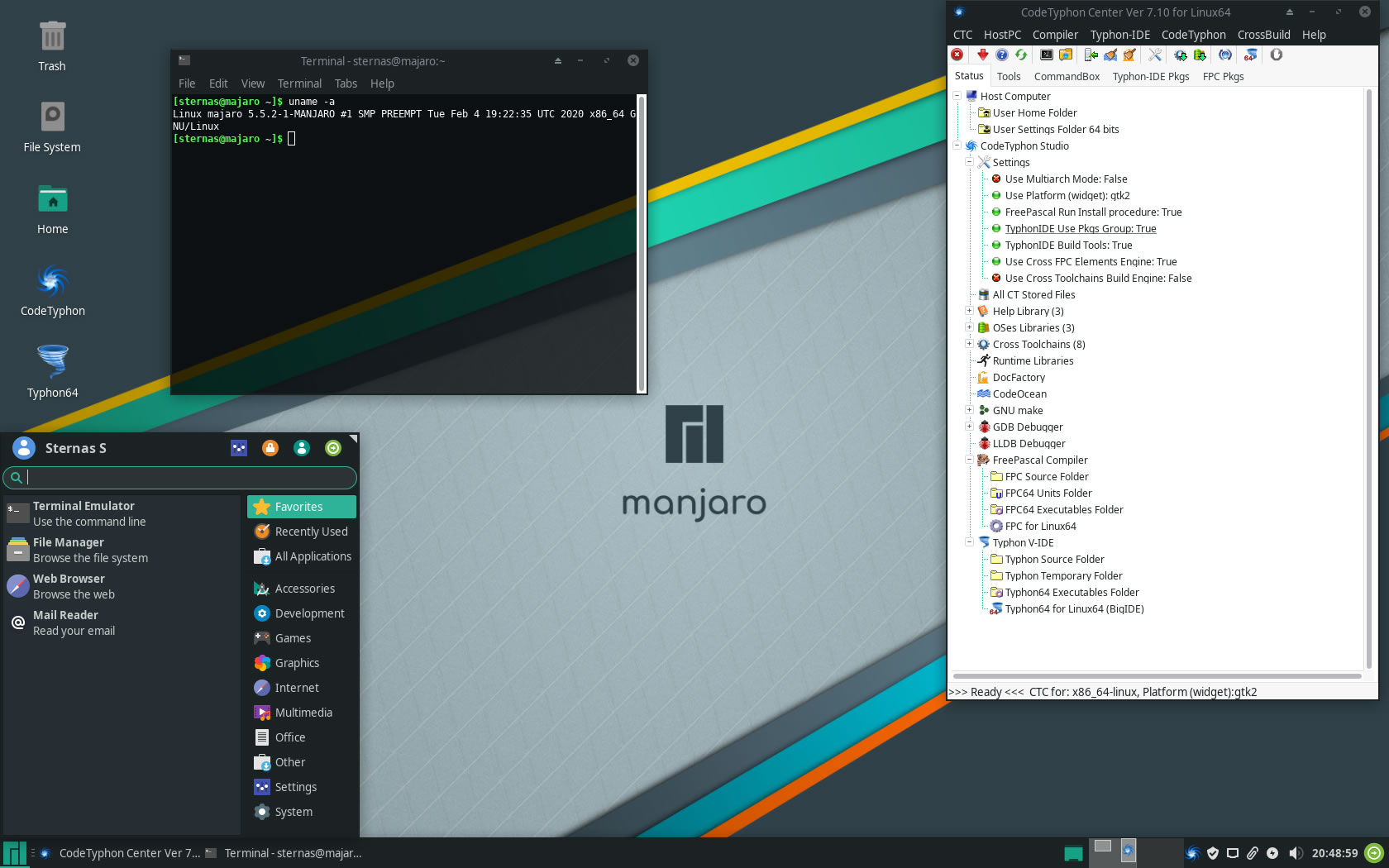
Настройки по умолчанию, Брандмауэр
После того, как я закончил настройку нового ядра, пришло время проверить некоторые настройки по умолчанию. Первое, что я всегда люблю проверять при установке нового дистрибутива, это мой брандмауэр. Многие дистрибутивы поставляются в комплекте с отключенным брандмауэром, что я понимаю, потому что некоторые люди предпочитают не использовать их, чтобы настроить их вручную с помощью таких вещей, как IPTables.
Я лично убежден, что каждый должен использовать какой-то брандмауэр и что он должен быть включен по умолчанию при новой установке. Если настройки по умолчанию не работают для кого-то, позвольте им немного настроить его; но лучше быть в безопасности, чем сожалеть. К сожалению, у Манджаро брандмауэр был отключен по умолчанию; который был быстро включен по-настоящему.
Запускать
Затем я проверил настройки запуска, чтобы увидеть, были ли какие-либо ненужные сервисы или программы, запускающиеся при загрузке, которые могли бы замедлять работу системы без уважительной причины.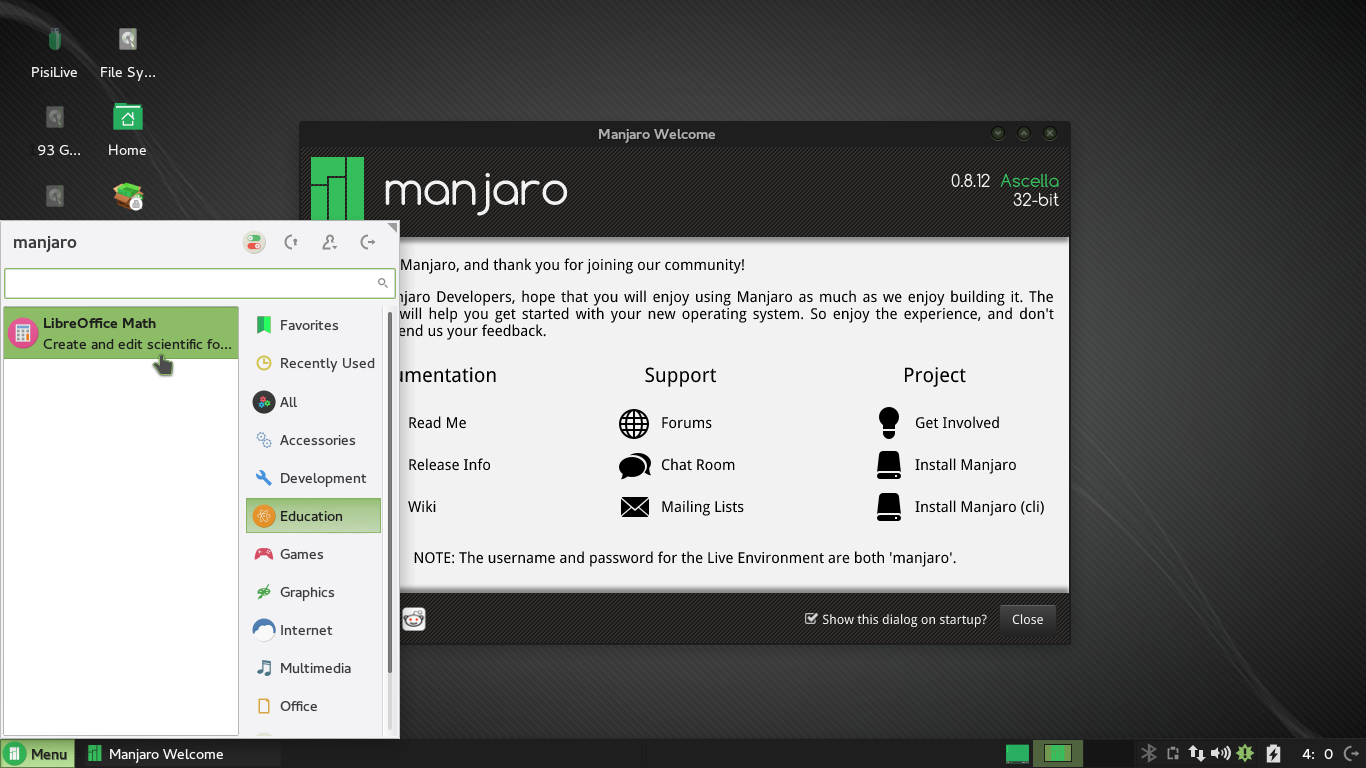
Я заметил, что у Манджаро был один из самых быстрых времен запуска, который я когда-либо видел на дистрибутиве; частично я не сомневаюсь, потому что я выбрал аромат XFCE, который является чрезвычайно легким при сохранении приличного уровня привлекательности.
Открыв настройки и перейдя к параметрам запуска, я заметил, что список был довольно маленьким, и мне было приятно это видеть. Я не нашел в стартапе ничего, что, по моему мнению, должно было быть отключено по умолчанию или казалось ненужным.
Я также провел несколько быстрых проверок таких вещей, как составление оконного менеджера и управление питанием, и все казалось разумно установленным в соответствии со стандартами, с которыми большинство пользователей, вероятно, будут довольны.
В целом, я был вполне доволен настройкой по умолчанию, но отключение брандмауэра по умолчанию снизило мою оценку на несколько баллов, и я очень ценю безопасность своих систем; но, возможно, это связано с моим опытом работы на сервере.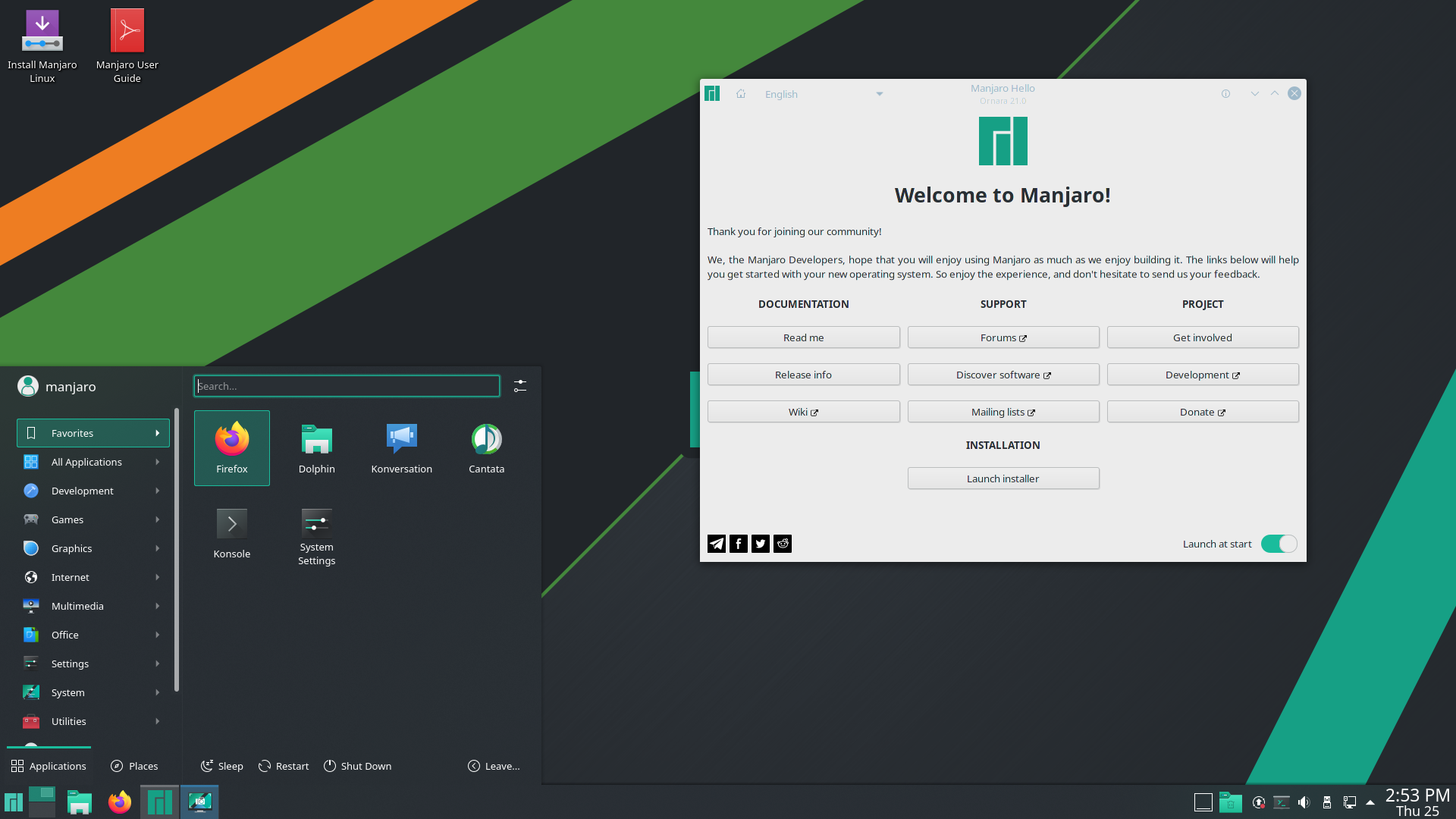
Стартовое меню
Единственное, что меня беспокоит в отношении настроек и простоты использования системы, — это использование XFCE Whisker Menu. Это где мое собственное мнение приходит через немного больше; Я терпеть не могу меню Whisker. Я нахожу это неуклюжим, многолюдным и неудобным для навигации, плюс пустая трата кликов.
Я лично решил удалить меню Whisker с нижней панели и заменить его «Меню приложений», которое больше похоже на Windows 95/98 / ME / 2000. Я считаю, что это намного быстрее для навигации, менее громоздким и гораздо более плавным в использовании; хотя это действительно сводится к вопросу мнения. Для этого я опустил одну точку в моем рейтинге; но вы можете смело кричать на меня в комментариях об этом!
Drop Down Terminal
Еще одна вещь, которую я абсолютно ЛЮБЛЮ, которая включена в Manjaro, — это включение выпадающего терминала. Лично я пользуюсь терминалом довольно часто, и всегда имею горячую клавишу Cntrl + Alt + T, установленную для моего терминала, если в моем дистрибутиве его уже нет по умолчанию.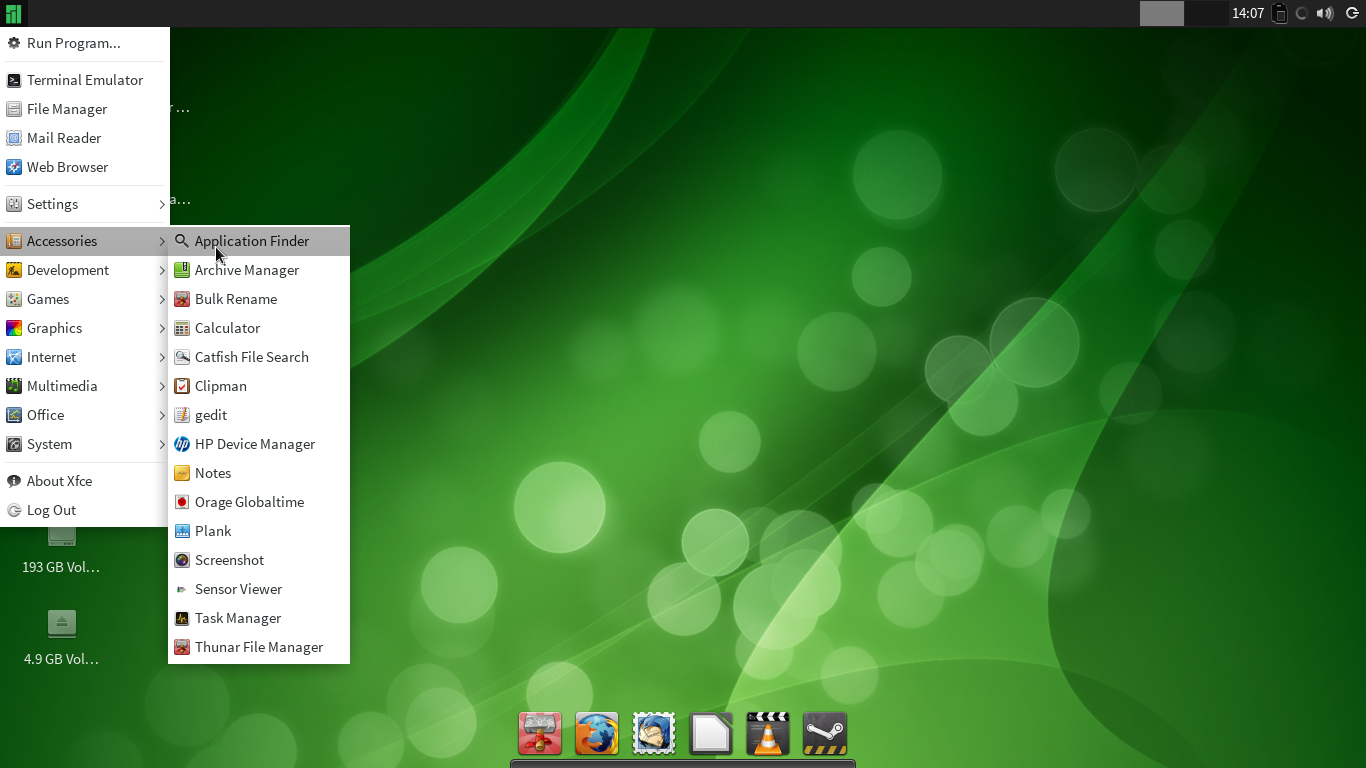
Нажатие на горячую клавишу в Манджаро открывает окно терминала в верхней части экрана / снова отправляет его при повторном нажатии. Это позволяет быстро выполнить команду терминала и затем снова отправить ее на ветер; что-то, что Манджаро сделал некоторое время, и я рад, что они продолжают делать снова.
НАСТРОЙКИ ПО УМОЛЧАНИЮ: 7/10
ПРОСТОТА ИСПОЛЬЗОВАНИЯ: 9/10
Предварительно упакованное программное обеспечение
Следующее, что я хотел изучить, — это программное обеспечение, поставляемое в комплекте с Manjaro, если есть что-то, что может использовать обычный пользователь, но оно не включено, и системные системные инструменты по умолчанию.
Первое, что я заметил, когда просматривал меню приложений, было то, что, как и в предыдущих выпусках, которые я использовал до Manjaro, был включен клиент Steam, большой плюс для тех пользователей, которые все еще хотят играть в игры на своей системе GNU / Linux; теперь им не нужно даже беспокоиться или думать о том, как установить Steam, чтобы играть в свои любимые GNU / Linux-совместимые игры Steam.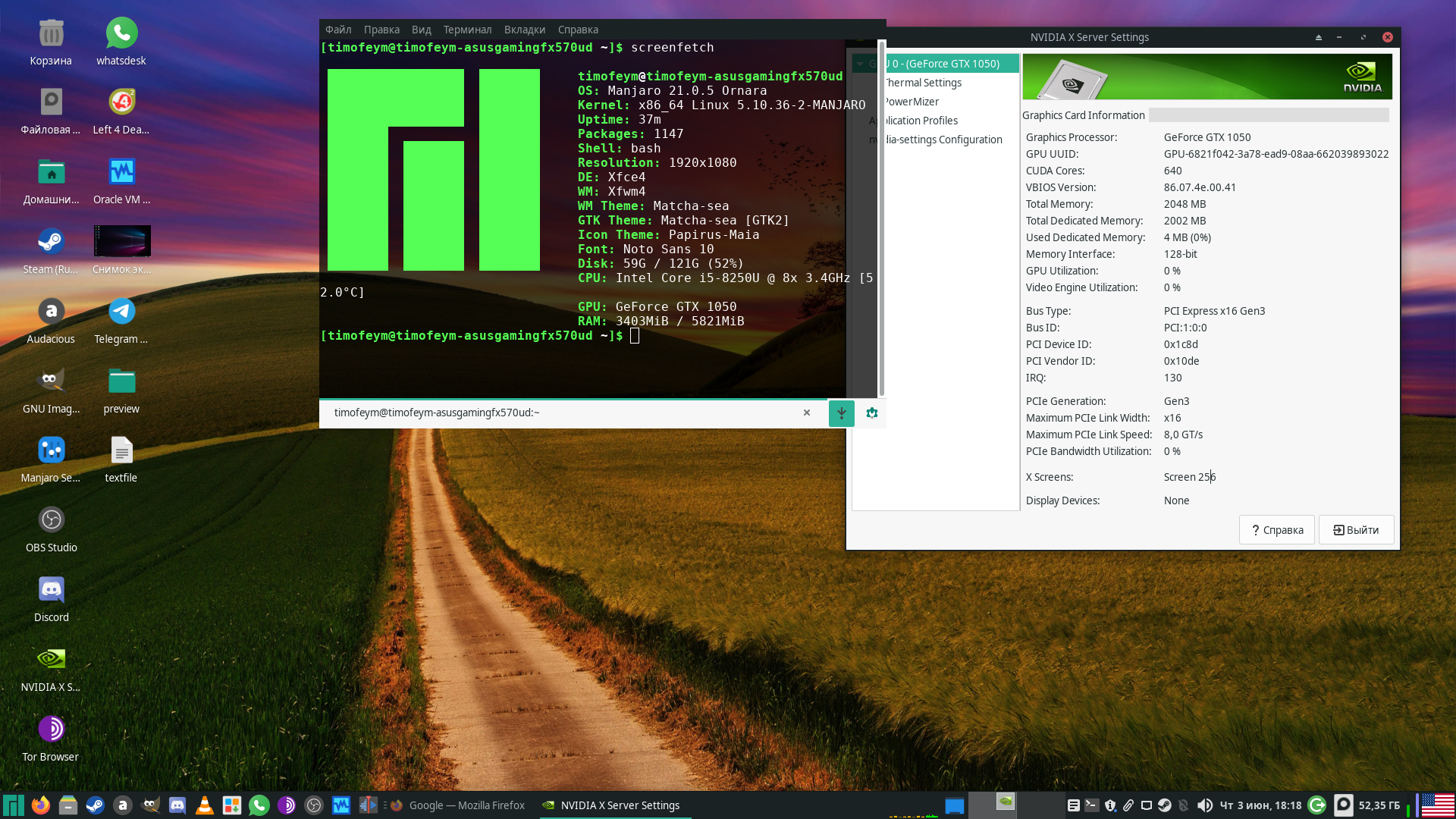
Manjaro также поставлялся с пакетом Libreoffice, который стал нормой для большинства дистрибутивов и тесно связан с Microsoft Office.
Другим распространенным элементом, поставляемым с Manjaro, является редактор фотографий GIMP, альтернатива Adobe Photoshop, которую я лично использую на регулярной основе. Firefox является веб-браузером по умолчанию, и почтовый клиент Thunderbird поставляется с дистрибутивом, оба продукта, которые я высоко поддерживаю и обожаю, но я также был рад найти Pidgin, который является многопротокольным клиентом чата, который я регулярно использую, чтобы сохранить свои различные программы чата, все в одном пакете, вместо запуска нескольких программ одновременно.
Открыв раздел «Мультимедиа» в меню приложений, я не удивился, обнаружив VLC, который, вероятно, является наиболее часто используемым видеоплеером среди пользователей GNU / Linux и Windows; но я нашел программу, о которой никогда раньше не слышал, для использования музыки.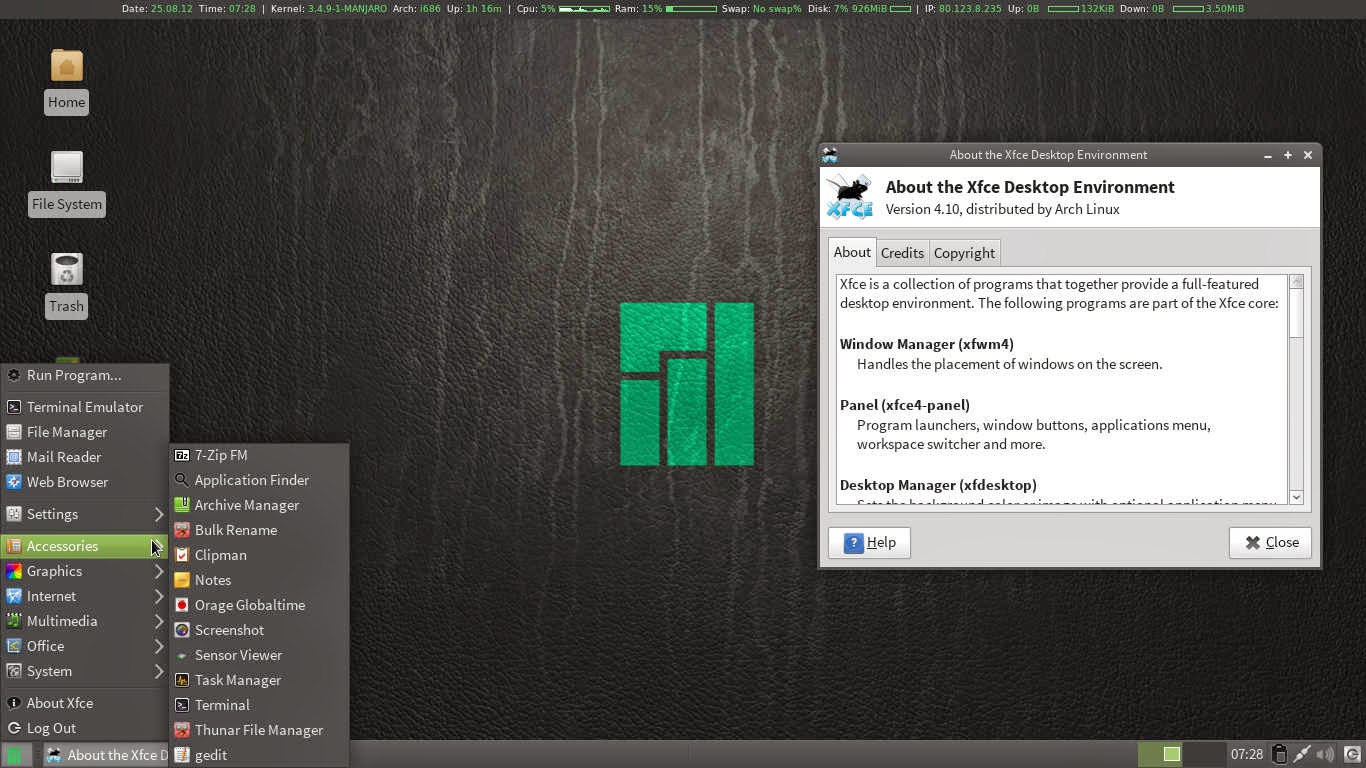
Guayadeque, музыкальный проигрыватель, с которым я раньше не сталкивался, является предпочтительным музыкальным проигрывателем в Manjaro XFCE, и хотя я на самом деле не играл никакой музыки с ним; Я немного щелкнул по его интерфейсу, и должен сказать, что мне скорее понравился макет и функции, которые в нем присутствовали. Я не собираюсь углубляться в это, но это то, что мне, возможно, придется заглянуть немного глубже в будущем; Обычно я использую Banshee для локальных файлов MP3, хотя обычно я использую свой Spotify для музыки (который мне пришлось установить, к счастью, он упакован в AUR — тема, которую мы обсудим в более подробном обзоре Manjaro в будущем! )
В целом, программное обеспечение, поставляемое с Manjaro, было удовлетворительным и даже немного удивительным с добавлением музыкального плеера, который я никогда раньше не использовал, но весьма заинтригован. Лично я не нашел ничего, чего мне сразу не хватало; возможно, если бы я пользовался дистрибутивом в течение нескольких недель, что-то могло возникнуть, но на первый взгляд я был удовлетворен.
ПРОГРАММНОЕ ОБЕСПЕЧЕНИЕ ПО УМОЛЧАНИЮ: 10/10
Вердикт
В общем, я люблю Manjaro, он чистый, быстрый, организованный, у него есть инструменты с графическим интерфейсом, которые я еще не нашел где-либо еще, и он примерно такой же стабильный, как любая система на базе Arch Linux. У меня не было проблем, нет икоты, ошибок и вообще никаких проблем. Он поставляется с различными обоями и темами, он поставляется со всем стандартным программным обеспечением, с которым, вероятно, захочет поиграть обычный пользователь, и его было чрезвычайно легко установить; дистрибутив, который я безоговорочно рекомендую всем, кто не нашел своего постоянного дистрибутива GNU / Linux, или для дистрибутива, желающего попробовать что-то новое.
Общее ощущение: 10/10
Среднее: 9, 2 / 10
Более подробную информацию о Манджаро можно найти:
- //manjaro.org/
- //wiki.manjaro.org/index.php?title=Main_Page
- //classicforum.manjaro.org/
Обзор дистрибутива Manjaro Linux 21.
 0
0
Manjaro Linux — это дистрибутив на основе Arch для компьютеров x86_64, который включает графический установщик (предоставляемый Calamares) и предварительно настроенные среды рабочего стола. Последний снимок этого проекта со скользящими релизами — Manjaro 21.0, который обновляет ядро по умолчанию до Linux 5.10 LTS.
В зависимости от того, какую версию дистрибутива мы выберем, мы увидим различные новые функции и улучшения. Версия Xfce обновляет рабочий стол до Xfce 4.16 и предлагает дробное масштабирование, а также возможность приостанавливать и возобновлять передачу файлов в файловом менеджере Thunar.
Версия KDE Plasma работает под управлением Plasma 5.21. Меню приложений предлагает двухпанельную навигацию. Сообщается, что этот выпуск также поставляется с новым инструментом Plasma System Monitor и модулем настроек под названием Plasma Firewall для блокировки нежелательных сетевых подключений. Поддержка Wayland для рабочего стола Plasma также была обновлена.
Редакция Manjaro GNOME позволяет перемещать иконки запуска приложений и сортировать их по папкам.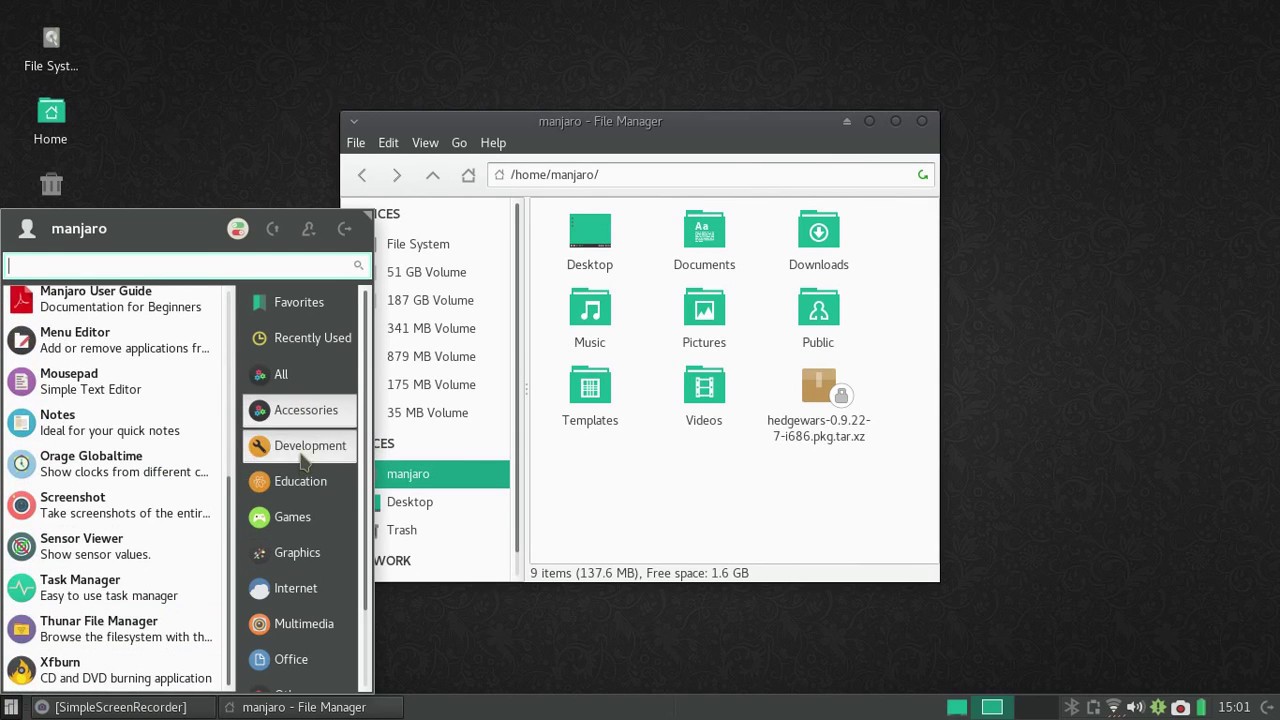 GNOME 3.38 может работать на нескольких дисплеях, каждый со своей частотой обновления. Версия GNOME также предлагает родительский контроль через менеджер учетных записей пользователей.
GNOME 3.38 может работать на нескольких дисплеях, каждый со своей частотой обновления. Версия GNOME также предлагает родительский контроль через менеджер учетных записей пользователей.
Я решил попробовать версию Manjaro KDE Plasma, размер которой составляет 2,7 ГБ. При загрузке с предоставленного носителя появляется меню, предлагающее запустить дистрибутив с драйверами с открытым исходным кодом или с несвободными драйверами. Любой вариант загружает рабочий стол Plasma.
Plasma имеет значки на рабочем столе для открытия PDF-файла с руководством пользователя и для запуска установщика системы. В руководство включены подробные инструкции по получению и установке Manjaro, а также полезные снимки экрана. Внизу дисплея находится толстая панель рабочего стола. На этой панели находятся кнопки для открытия меню приложений, кнопки быстрого запуска файлового менеджера Dolphin и Firefox, а также панель задач.
Вскоре после загрузки Plasma появляется приветственное окно. Это окно предоставляет нам доступ к примечаниям к релизу, интерактивной документации и форумам поддержки.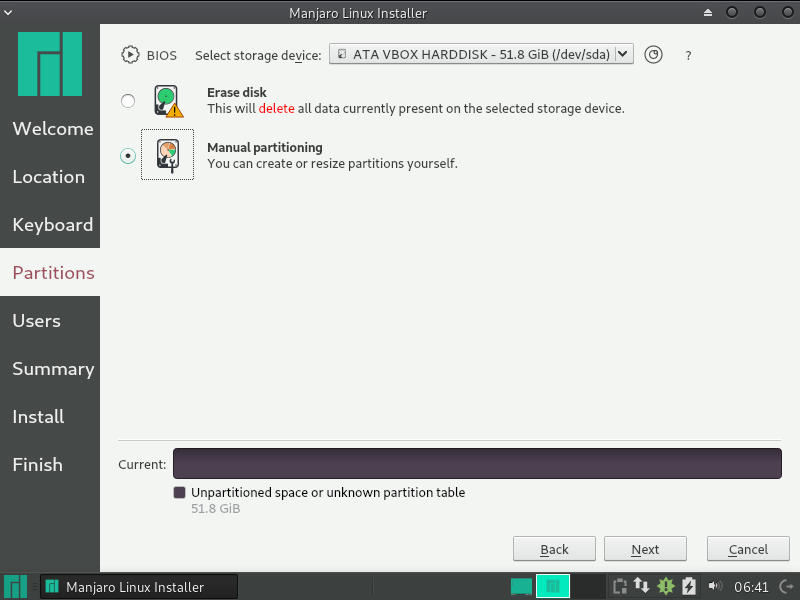 Также есть кнопка для запуска установщика дистрибутива.
Также есть кнопка для запуска установщика дистрибутива.
Установка
Manjaro использует установщик Calamares. Он предоставляет удобный графический пользовательский интерфейс, который помогает нам выбрать язык из списка и часовой пояс. Установщик правильно угадал мою раскладку клавиатуры и информацию о языковом стандарте после того, как я выбрал свой часовой пояс. Когда дело доходит до разбиения на разделы, Calamares может автоматически занять доступное дисковое пространство или помочь нам с помощью удобного ручного инструмента для разбиения на разделы. Автоматическая опция по умолчанию устанавливает файловую систему ext4 и не использует пространство подкачки. На странице ручного разбиения есть раскрывающийся список, который позволяет нам переключаться между отсутствием подкачки, разделом подкачки или файлом подкачки. Я решил использовать файл подкачки.
В заключение Calamares просит нас придумать имя пользователя и пароль, а затем копирует свои файлы на жесткий диск. По окончании предлагает перезагрузить компьютер.
По окончании предлагает перезагрузить компьютер.
Первые впечатления
Моя новая копия Manjaro загрузилась на графический экран входа в систему. На экране входа отображается дата, доступные учетные записи пользователей и параметры завершения работы. В объявлении о релизе упоминалось, что Plasma добивается прогресса в поддержке Wayland. Однако, когда я вошел в свою учетную запись, меня встретила Plasma в сеансе X.Org. Похоже, что нет никакого способа переключиться на сеанс Wayland с экрана входа в систему. Когда я вошел в свою учетную запись, загрузился сеанс рабочего стола Plasma. Этот сеанс был очень похож на живой сеанс, за тем заметным исключением, что значки на рабочем столе исчезли. Однако экран приветствия все еще присутствовал.
Каждый раз, когда я входил в систему, всплывающее уведомление сообщало мне об активном сетевом подключении. Тема рабочего стола Manjaro по умолчанию необычайно яркая, с черным текстом на белом фоне. Строки заголовка и границы окна рабочего стола белые. Полосы прокрутки серые. Из-за этого мне было трудно различить некоторые элементы экрана и границы окон, поскольку все они имели тенденцию сливаться. Обои рабочего стола, панель и меню приложений имеют противоположный темный вид. Эти элементы используют белый текст на черном фоне. Эти полярные противоположности в стиле темы придавали рабочему столу несколько противоречивый вид, который можно настроить с помощью панели KDE System Settings.
Полосы прокрутки серые. Из-за этого мне было трудно различить некоторые элементы экрана и границы окон, поскольку все они имели тенденцию сливаться. Обои рабочего стола, панель и меню приложений имеют противоположный темный вид. Эти элементы используют белый текст на черном фоне. Эти полярные противоположности в стиле темы придавали рабочему столу несколько противоречивый вид, который можно настроить с помощью панели KDE System Settings.
В окне приветствия, о котором я упоминал ранее, есть две кнопки, которые относятся к управлению программным обеспечением. Одна кнопка называется «Discover Software», и она открывает веб-браузер Firefox. Нам показывают одну страницу со списком примерно 1200 приложений, расположенных в алфавитном порядке. Каждое приложение отображается со своим именем и значком. Мы можем нажать кнопку, чтобы увидеть снимок экрана и инструкции по установке приложения с помощью диспетчера пакетов pacman. Или мы можем нажать кнопку «Install» и получить запрос на запуск установщика пакета из браузера. Я протестировал кнопку «Install» несколько раз и обнаружил, что она работает, хотя для этого нужно выполнить пять шагов. Нам нужно подтвердить, что мы хотим открыть ссылку для загрузки, выбрать, какое приложение запустить для обработки ссылки, подтвердить необязательные зависимости, ввести наш пароль и подтвердить, что мы действительно хотим загрузить пакет. Это немного громоздко, но работает.
Я протестировал кнопку «Install» несколько раз и обнаружил, что она работает, хотя для этого нужно выполнить пять шагов. Нам нужно подтвердить, что мы хотим открыть ссылку для загрузки, выбрать, какое приложение запустить для обработки ссылки, подтвердить необязательные зависимости, ввести наш пароль и подтвердить, что мы действительно хотим загрузить пакет. Это немного громоздко, но работает.
Второй подход к управлению программным обеспечением, который предоставляет окно приветствия, можно найти, нажав кнопку «Applications». Откроется страница в окне приветствия. Нам будет показан древовидный список категорий программного обеспечения (всего 16). Эти категории включают «Video», «Chat», «Backups», «Office Suites», «E-mail» и «Browsers». Мы можем раскрыть деревья категорий, чтобы увидеть несколько элементов в каждом разделе, обычно отображается от одного до шести элементов. Названия уже установленных программ выделены жирным шрифтом. Мы можем установить новые программы, установив флажок рядом с названием приложения, а затем нажав кнопку с надписью «UPDATE SYSTEM» в верхней части окна.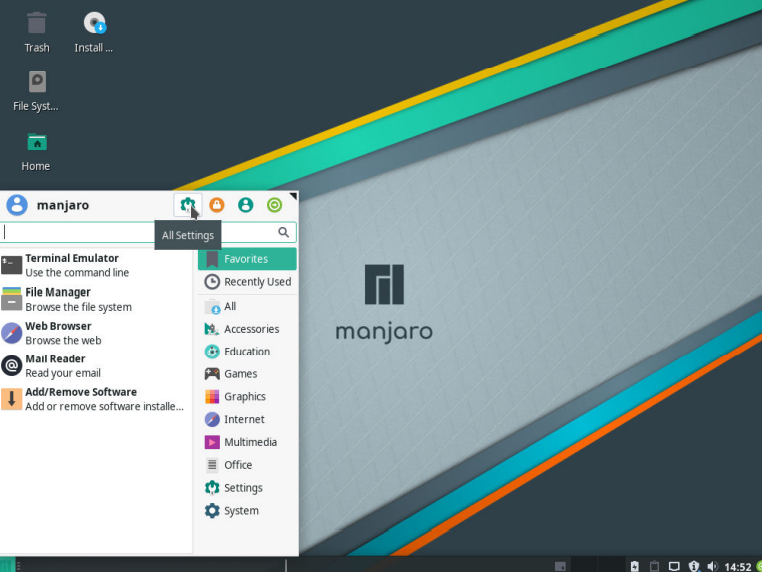 Мне понравилось, что окно приветствия позволяет нам находить и устанавливать сразу несколько популярных приложений.
Мне понравилось, что окно приветствия позволяет нам находить и устанавливать сразу несколько популярных приложений.
Поддержка железа
Я начал тестировать Manjaro в VirtualBox. Система динамически изменяла размер рабочего стола Plasma, чтобы он соответствовал окну VirtualBox. Дистрибутив в целом работал гладко, но временами немного замедлялся. В частности, Manjaro немного медленно загружался и особенно медленно входил в Plasma. После запуска рабочего стола все работало нормально.
Когда я переключился на Manjaro на своем ноутбуке, время загрузки улучшилось, а время входа в систему также значительно сократилось. Plasma на моем ноутбуке работала очень быстро. Все оборудование моего ноутбука было обнаружено и использовалось правильно, без проблем.
Одна особенность, которая меня беспокоила, заключалась в том, что Plasma автоматически выключала дисплей после пяти минут бездействия, даже при питании от сети. Это означало, что любая пауза для чтения или изучения чего-либо приводила к выключению рабочего стола. Позже я также обнаружил, что экран тоже быстро блокируется, примерно через пять минут. Эти короткие тайм-ауты могут иметь смысл на мобильном телефоне или планшете, которым необходимо экономить электроэнергию, но они раздражают на ноутбуке или рабочей станции, работающих с подключением к сети. Эти функции можно настроить или отключить на панели «System Settings».
Позже я также обнаружил, что экран тоже быстро блокируется, примерно через пять минут. Эти короткие тайм-ауты могут иметь смысл на мобильном телефоне или планшете, которым необходимо экономить электроэнергию, но они раздражают на ноутбуке или рабочей станции, работающих с подключением к сети. Эти функции можно настроить или отключить на панели «System Settings».
Manjaro использовал в среднем около 550 МБ оперативной памяти при входе в Plasma. Дистрибутив занимает немного больше среднего на диске, используется 7,5 ГБ места, плюс немного больше для файла подкачки в моей настройке.
Приложения
Manjaro поставляется в основном со знакомыми приложениями с открытым исходным кодом, многие из которых являются частью семейства KDE. Браузер Firefox устанавливается вместе с мультимедийным проигрывателем VLC и программным обеспечением для записи дисков K3b. Присутствует клиент чата Konversation вместе с музыкальным проигрывателем Cantata. Есть лаунчер для игрового портала Steam и KDE Connect для связи с мобильными устройствами.
Средство просмотра документов Okular в наличии вместе с менеджером электронных книг Calibre. Есть инструмент под названием AppImage Launcher Settings, который регулирует интеграцию пакетов AppImage с остальной системой.
Панель настроек системы KDE помогает нам настроить внешний вид рабочего стола. В инструменте «System Settings» можно найти множество опций, и, к счастью, в него включена функция поиска. Timeshift призван помочь управлять резервными копиями и снимками, хотя Timeshift несколько ограничен в своей полезности в файловой системе ext4 по умолчанию. Присутствует файловый менеджер Dolphin вместе с новым системным монитором, упомянутым в объявлении о релизе. Системный монитор отлично справляется с задачей представления обзора системного диска, памяти, процессора и потребления сетевых ресурсов.
Далее мы находим справочные страницы для утилит командной строки и программного обеспечения systemd init. У нас установлена версия 5.10 ядра Linux.
Manjaro включает несколько дополнительных алиасов командной строки, которые я обычно не встречаю в других дистрибутивах. Большинство из них хороши и, возможно, полезны, но некоторые из них противоречили моим обычным параметрам командной строки или вызывали запуск программ, отличных от того, что я набрал, и я обнаружил, что это разочаровывает, пока я не удалил их.
Большинство из них хороши и, возможно, полезны, но некоторые из них противоречили моим обычным параметрам командной строки или вызывали запуск программ, отличных от того, что я набрал, и я обнаружил, что это разочаровывает, пока я не удалил их.
Поиск в меню приложений любой программы, которая еще не была установлена, приведет к запуску лончера, при нажатии на который открывается диспетчер программ Pamac. Он предоставляет нам возможность загрузить недостающее приложение. Мне нравится эта функция, поскольку она позволяет пропустить этапы очистки исходного поиска в меню и запуска вместо этого центра программного обеспечения, а затем выполнения поиска нужного приложения. Это небольшая, но полезная программа для экономии времени.
В объявлении о релизе проекта упоминается новый инструмент под названием Plasma Firewall. Мне не удалось найти эту новую утилиту в меню приложений или на панели настроек системы. Поиск по запросу «firewall» не дал результатов ни в одном месте. Меню приложения Plasma предлагало мне загрузить брандмауэр, хотя это оказалась стандартная утилита firewalld.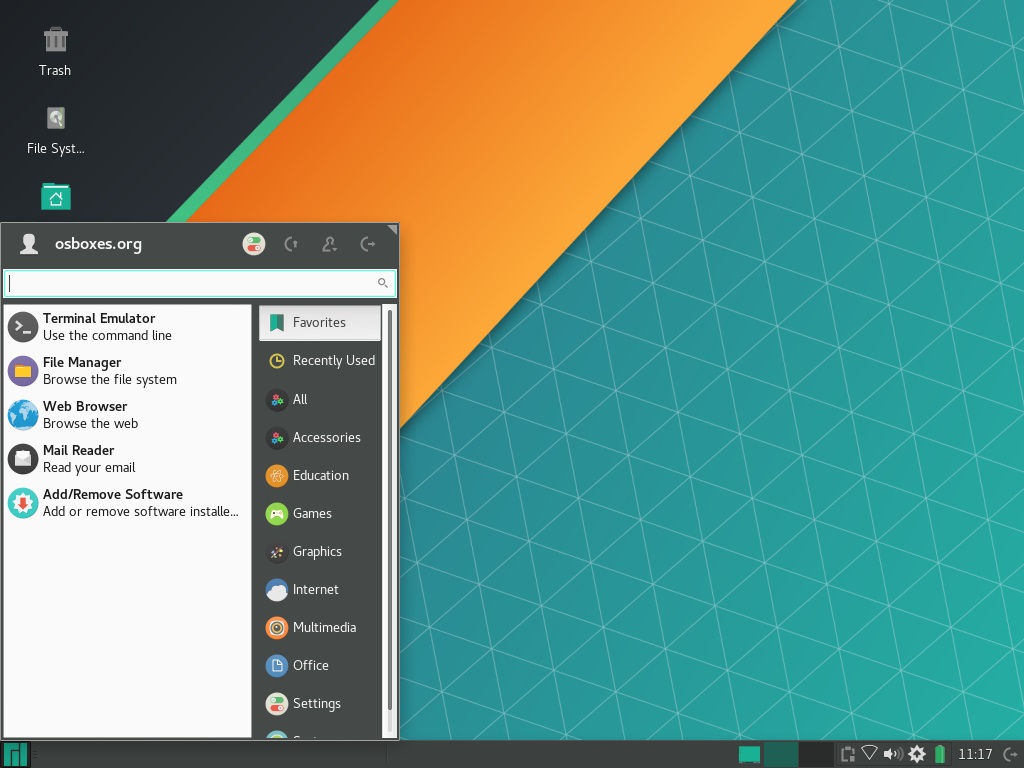
Управление программным обеспечением
Управление программным обеспечением в Manjaro в первую очередь осуществляется с помощью Pamac, который в меню приложений называется «Add/Remove Software». Pamac имеет три вкладки: Browse, Installed и Updates. Вкладка «Updates» отображает новые версии программного обеспечения и позволяет нам устанавливать эти новые пакеты. На вкладке «Installed» перечислены приложения, уже установленные в системе, которые мы можем удалить одним нажатием кнопки. На вкладке Browse отображаются группы программного обеспечения.
Группировка программ, которую мы видим на вкладке «Browse», определяется раскрывающимся меню. Затем мы можем использовать другое раскрывающееся меню, чтобы выбрать предпочтение сортировки. Например, мы можем просматривать избранные элементы в порядке их размера или просматривать мультимедийное программное обеспечение в алфавитном порядке. Это работает довольно хорошо: Pamac отображает списки приложений с их значками, и мы можем нажать кнопку рядом с элементами, которые хотим поставить в очередь для установки.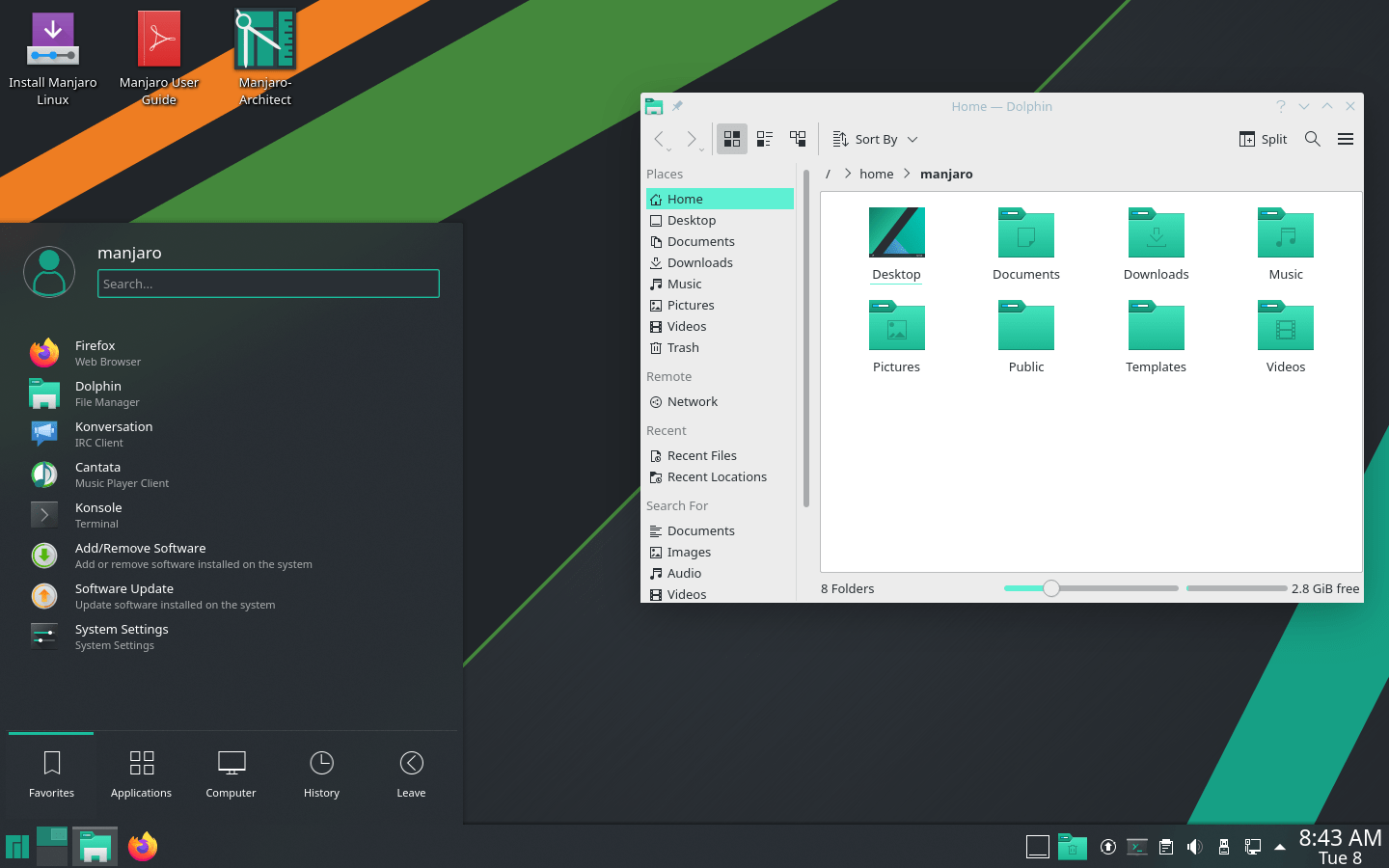 После того, как мы создали очередь, мы можем нажать кнопку, чтобы загрузить все, что мы выбрали.
После того, как мы создали очередь, мы можем нажать кнопку, чтобы загрузить все, что мы выбрали.
У меня Pamac работал хорошо. Я немного споткнулся, пытаясь найти некоторые приложения, особенно альтернативные веб-браузеры. Я обнаружил, что клиенты электронной почты и веб-браузеры сгруппированы в категории «Productivity».
Помимо Pamac и его базового менеджера пакетов pacman, Manjaro также включает поддержку пакетов Flatpak и Snap из коробки. Фреймворк Flatpak настроен с доступом к популярному репозиторию Flathub, что позволяет быстро и легко получить доступ к переносимым пакетам.
Другие наблюдения
Однажды, когда я пытался разблокировать экран после того, как некоторое время находился вдали от клавиатуры, сеанс, казалось, упал, меня выбросило из системы. Я снова вошел в Plasma, и рабочий стол был полностью черным, без панели, без обоев и без значков. Был только указатель мыши и экран приветствия. Я не мог ничего щелкнуть, и мне пришлось принудительно выйти из системы.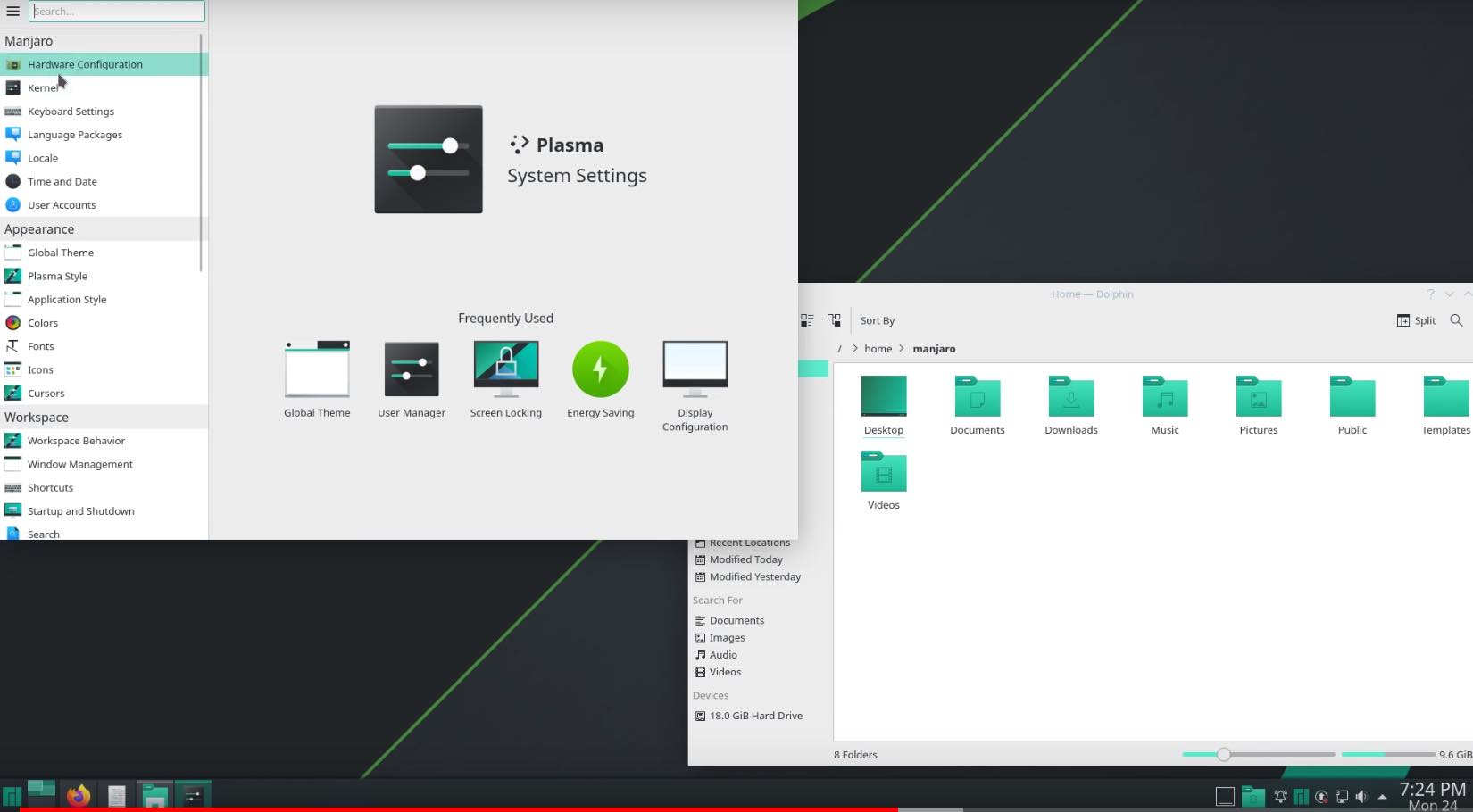 После перезапуска я смог снова войти в Plasma и продолжить работу, как раньше.
После перезапуска я смог снова войти в Plasma и продолжить работу, как раньше.
Я пробовал использовать музыкальный проигрыватель Cantata. Он обнаруживает мою коллекцию музыки, но не может воспроизводить файлы MP3. Попытка воспроизвести файл привела к ошибке, указывающей на то, что возникла проблема с подключением к музыкальному демону и что он может быть неправильно настроен. Использование другого медиаплеера прошло без проблем.
Выводы
Manjaro часто рассматривается как десктопный вариант Arch Linux с некоторыми добавленными утилитами и дополнительным тестированием пакетов с целью повышения стабильности. Я думаю, что Manjaro не только оправдывает эту репутацию, но и превосходит ее. Настроить Manjaro так, как мне нравится, и использовать для обычных повседневных задач, очень просто. Дистрибутив приятно прост в использовании, рабочий стол Plasma очень гибкий и отзывчивый, и все мое оборудование хорошо работало с этой операционной системой.
Менеджер программного обеспечения Pamac иногда доставлял мне неприятности в прошлом, особенно в прошлом месяце с дистрибутивом Peux OS. На этот раз Pamac работал очень хорошо.
На этот раз Pamac работал очень хорошо.
Мне очень нравится, как поиск отсутствующих программ в меню приложений позволяет открыть центр программного обеспечения и отобразить страницу программы, которую мы хотим запустить. Это может показаться небольшим улучшением, но я часто использовал его в первую неделю с новой системой.
Я столкнулся с одной проблемой: рабочий стол Plasma, по-видимому, вылетал после блокировки экрана. Это случилось всего один раз, и я не смог воспроизвести проблему. В остальном Manjaro был приятно стабильным.
Одна жалоба, которую я получил на этой неделе, заключалась в том, что некоторые из функций, упомянутых в объявлении о выпуске, отсутствовали при установке по умолчанию. Улучшенное меню приложений и инструмент для мониторинга системы присутствовали и, как и было заявлено, были глотками свежего воздуха. Тем не менее, было также упомянуто о брандмауэре, который, похоже, отсутствует (или не отображается при моих поисках в меню приложений и системных настройках), и одной из ключевых функций была лучшая поддержка Wayland. Однако, похоже, сеанс Wayland недоступен по умолчанию. Я мог бы установить его, но если это необязательный add-on, то кажется излишним упоминать об этом в объявлении о релизе как о ключевой новой функции.
Однако, похоже, сеанс Wayland недоступен по умолчанию. Я мог бы установить его, но если это необязательный add-on, то кажется излишним упоминать об этом в объявлении о релизе как о ключевой новой функции.
Помимо этих незначительных проблем, Manjaro оставил хорошее впечатление. Установщик прост в использовании, экран приветствия и документация приятны и дружелюбны, дистрибутив обеспечивает отличную производительность на физическом оборудовании, и в него включены некоторые приятные мелочи и удобные функции. Мне нравятся небольшие удобства в меню приложений, мне нравится, насколько быстро и легко использовать Pamac, и мне нравится, насколько настраиваема Plasma. Я действительно потратил некоторое время на то, чтобы избавиться от приложений, которые мне не нужны, и установить элементы, которые я использую регулярно, но в основном это были личные предпочтения. В конце концов, я был очень доволен Manjaro, он обновлен и приятно скучен в использовании.
Оригинал: Review: Manjaro Linux 21.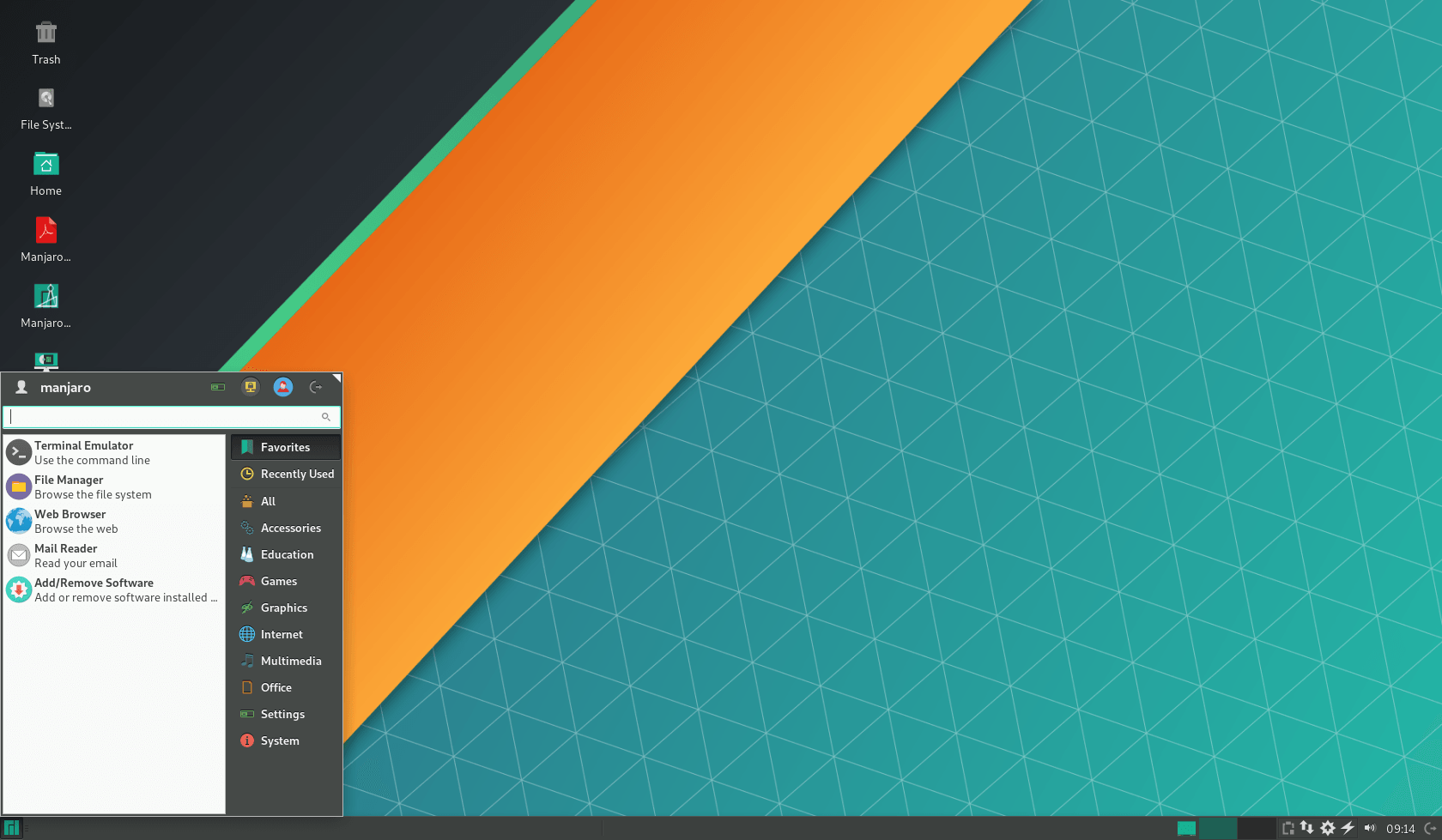 0
0
«Arch Linux для людей» предоставляет непрерывный выпуск для каждого пользователя
Недавно был выпущен
Manjaro 20.0 Lysia. В этой статье я рассмотрю особенности Manjaro Linux в целом, расскажу, почему людям нравится Manjaro, и сравним производительность рабочего стола Cinnamon с версией Linux Mint 19.3 Cinnamon.
Manjaro Linux: Почему он так популярен?
Image Source
В каждом стереотипе есть доля правды. Одна из главных причин популярности манджаро связана с его корнями. Manjaro основан на Arch Linux и наследует многие элементы Arch Linux, но это совершенно другой проект.
В отличие от Arch Linux, в Manjaro почти все предварительно настроено. Это делает его одним из самых удобных для пользователя дистрибутивов на основе Arch. Эта идея привлекает многих новых пользователей, и я не могу их винить.
Станет ли Manjaro новой Ubuntu для новичка? Мой ответ Да!
Ubuntu и Canonical всегда будут пользоваться моим огромным уважением, поскольку они добились огромного успеха в том, что Linux стал легко доступен для новичков.
Подобно тому, как Ubuntu создала «Linux для людей», Manjaro создала «Arch Linux для людей».
Но это не значит, что Manjaro — дистрибутив Linux только для начинающих. Manjaro может подойти как для опытных пользователей.
Позвольте мне рассказать о некоторых основных особенностях Manjaro.
Простая установка
Установка Arch Linux может стать кошмаром для многих пользователей. С другой стороны, установить Manjaro Linux проще благодаря графическому установщику Calamares.
Графический установщик Manjaro Linux
Если вы хотите взять управление в свои руки, вы можете использовать Manjaro Architect. Он предоставляет установщик на основе терминала. Это все же проще, чем установка напрямую через команды.
Среды рабочего стола и оконные менеджеры по вашему выбору
Официально Manjaro Linux поддерживает рабочий стол Xfce по умолчанию. Xfce в Manjaro выглядит хорошо благодаря настройке. Manjaro также предлагает варианты GNOME и KDE Plasma.
Если этого недостаточно, сообщество Manjaro поддерживает Awesome, Bspwm, Budgie, Cinnamon, i3, LXDE, LXQt, MATE и Openbox.
Варианты настольных компьютеров доступны через Manjaro Architect
Архитектура
X86 не является ограничением для Manjaro
Вы не ограничены архитектурой X86 с Manjaro, так как она совместима с архитектурой ARM.
Образы
для PineBook Pro, Raspberry Pi, Rock Pi 4, Rock Pro 64, Khadas Vim 1 и 3 и других одноплатных компьютеров доступны в версиях Xfce и KDE Plasma.
Расцепление с вращением, но не вращение вслепую
Manjaro — это стабильный передовой выпуск, который, как утверждается, более протестирован, чем Arch Linux, поскольку выполняет дополнительное тестирование перед выпуском обновлений.
Новый оборудование ? Один клик и готово.
Manjaro поставляется с инструментом обнаружения оборудования, известным как MHWD. Если вам нужны драйверы для вашего оборудования, просто откройте его, нажмите «Автоматическая установка» и дождитесь завершения. Вот и все.
Вот и все.
Инструмент с графическим интерфейсом для настройки оборудования Manjaro
Простота переключения ядер Linux.
Опытные пользователи и люди, которым нужны специальные функции ядра Linux, которых нет в ядре по умолчанию, могут просто переключиться на другое ядро одним щелчком мыши.
- RT-Kernel (Real Time) подходит для пользователей мультимедиа и приложений, работающих в режиме реального времени.
- Ядро LTS — это то, что вам нужно, если стабильность — ваш приоритет.
- Последнее ядро имеет новейшие функции и поддерживает новейшее оборудование. Вы приобрели недавно представленную на рынке видеокарту? Самое новое ядро для вас.
Переключатель графического интерфейса ядра Manjaro
Manjaro поддерживает несколько установленных ядер одновременно. Просто перезагрузите систему и сделайте выбор в меню загрузки.
Доступ к массивному репозиторию пользователей Arch (AUR)
Что не так хорошо работает с дистрибутивами на базе Ubuntu, так это управление личными архивами пакетов (PPA).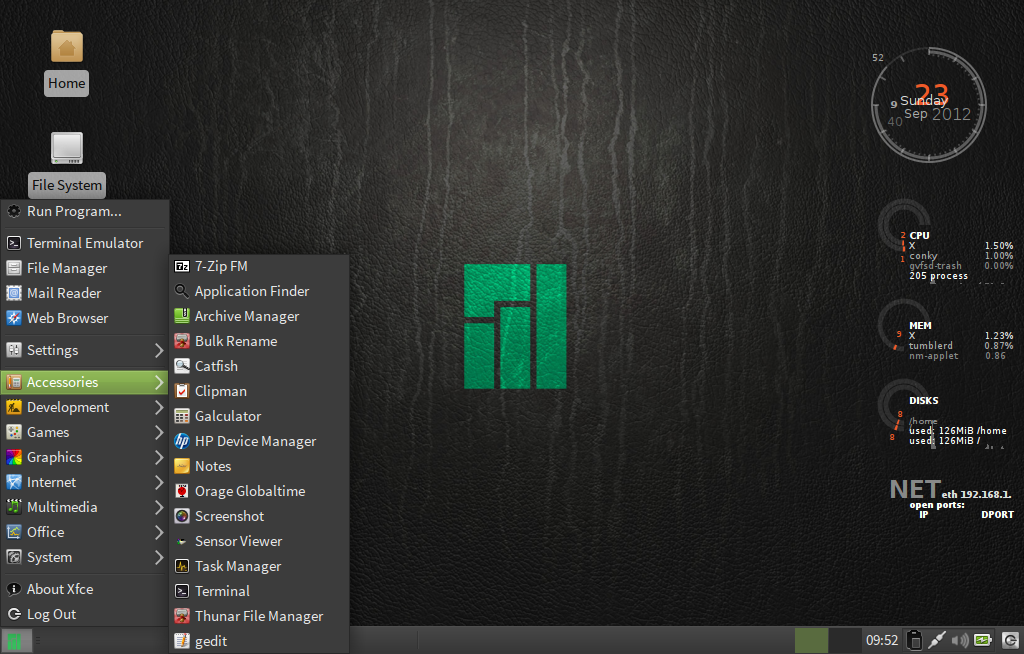 PPA — это репозиторий для одного или нескольких приложений, обычно от независимого разработчика.
PPA — это репозиторий для одного или нескольких приложений, обычно от независимого разработчика.
Управление PPA может стать проблематичным. Их следует очистить, так как они могут стать брошенными и осиротеть без предупреждения. Вам нужно восстановить их, если вы переустанавливаете Ubuntu.
Если вы используете Manjaro, у вас также есть доступ к репозиторию пользователей Arch (AUR). AUR, вероятно, является самым большим репозиторием для любого дистрибутива. Конечно, это самые свежие продукты.
Поддержка Snap и Flatpack в диспетчере программного обеспечения Pamac
Snap-приложения в Pamac
В серии Pamac 9.4 по умолчанию включена поддержка Snap и Flatpak. Теперь вы можете устанавливать снимки или плоские пакеты с Pamac в графическом интерфейсе или терминале и получить доступ к еще большему выбору приложений Linux.
Общий набор зеркал
Независимо от вашего местонахождения Manjaro имеет большое количество серверов, которые называются зеркалами, и вы можете выбрать ближайший доступный.
Лучший совет!
Если вы часто путешествуете, все, что вам нужно сделать, это открыть терминал и выполнить следующую команду:
sudo pacman-mirrors –geoip && sudo pacman -Syyu
Эта простая команда пропингует список зеркал только для вашей страны, оценив каждое из них и переупорядочив список так, чтобы более быстрые зеркала находились вверху. Не забудьте запустить команду, когда вернетесь домой!
Поддержка файловой системы ZFS
Как упоминалось ранее, установщик интерфейса командной строки называется Manjaro Architect, и если вы опытный пользователь, вам следует следовать руководству. Вы можете использовать файловую систему ZFS как root в Manjaro 20.0 Lysia Architect.
Сравнение производительности Manjaro 19 Cinnamon с Linux Mint 19.3 Cinnamon
Я не специалист по сравнению производительности и прочим низкоуровневым вещам. Так что, пожалуйста, простите меня, если вам не нравится это сравнение.
Manjaro работает быстрее, чем Ubuntu и ее производные.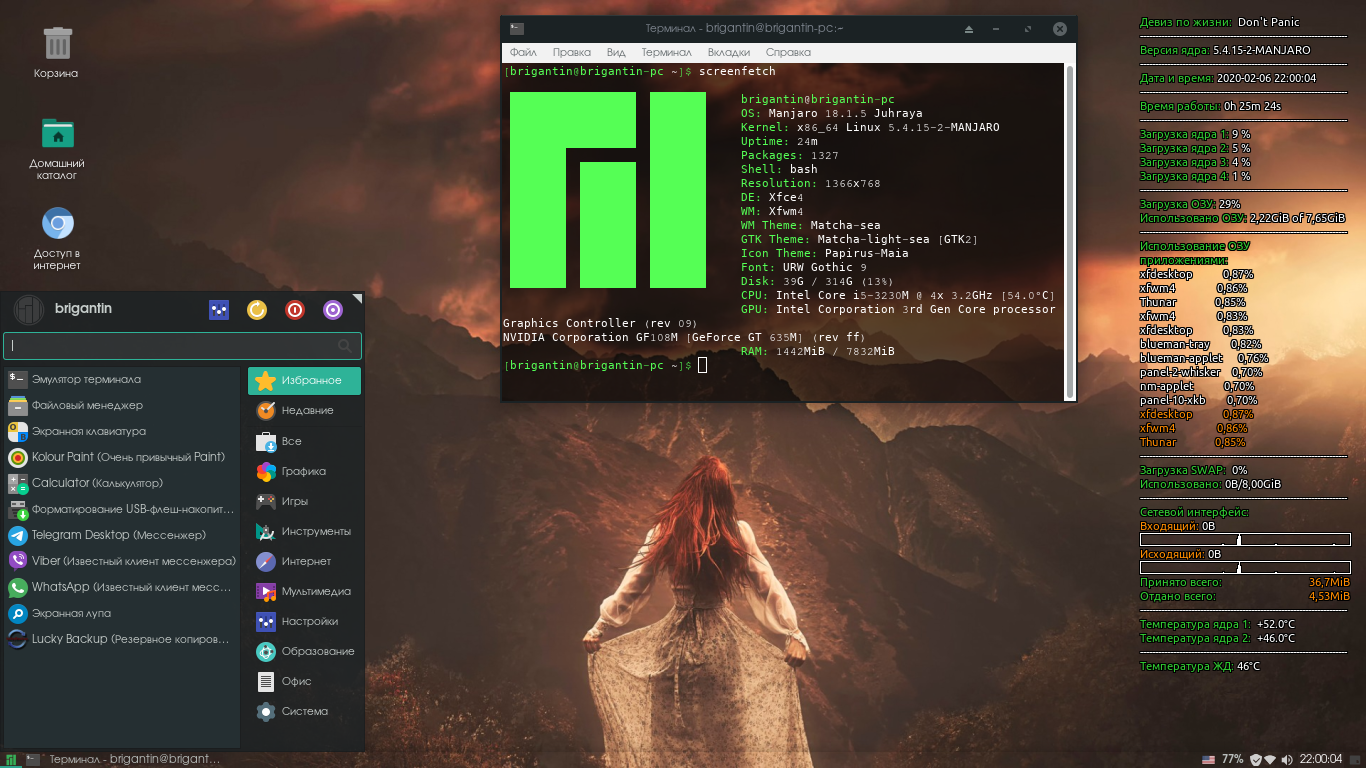 Итак, чем можно объяснить преимущества скорости?
Итак, чем можно объяснить преимущества скорости?
Возможным объяснением может быть использование ОЗУ и активных задач в режиме ожидания.
Вот статистика бездействующего манджаро корицы. Использование свободной памяти составляет 577 МБ.
htop работает на Manjaro 19.0.2 — Cinnamon 4.4.8
Вот статистика бездействующего Linux Mint Cinnamon. Использование свободной памяти составляет 656 МБ.
htop работает на Linux Mint 19.3 — Cinnamon 4.4.8
Выполнив следующую команду, вы можете проверить запущенные службы в Linux:
systemctl list-unit-files --state=enabled --no-pager
Результаты на Манджаро:
Службы управления Manjaro
Результат на Linux Mint:
Запущенные службы Linux Mint
Каждая из этих служб потребляет системные ресурсы, в частности системную память и время ядра.
Заключение
Manjaro снимает большую часть риска с скользящей модели, откладывая выпуск новых приложений и функций на несколько недель. Подвижный дистрибутив, готовый к использованию Arch покорит вас.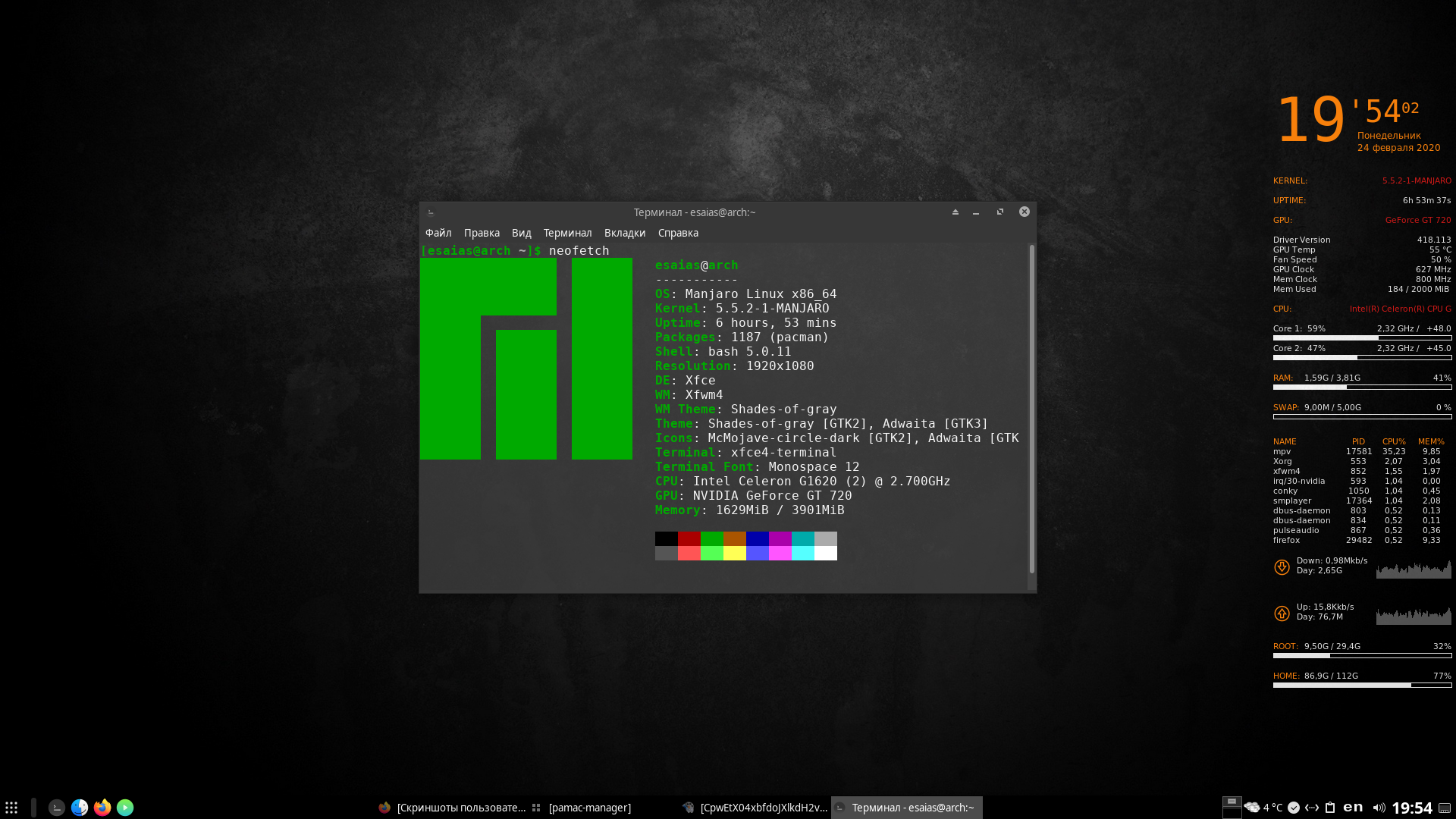
- Беспроблемный опыт
- Управление ядром
- Превосходная система упаковки
- Отличное обнаружение оборудования
- Быстрый и отзывчивый
Дайте мне знать ваши мысли о Manjaro в комментариях ниже и не забудьте подписаться на нашу еженедельную рассылку линукс Новостная рассылка.
Обзор
Manjaro — быстрый, изящный и упакованный программным обеспечением
Manjaro Linux — один из самых популярных дистрибутивов Linux на планете и, что впечатляюще, входит в тройку лучших на когда-либо популярном веб-сайте Distrowatch, но соответствует ли он тому, что вам следует работать как ежедневный водитель? Узнайте в этом обзоре Manjaro.
[su_note]Этот обзор был обновлен и теперь основан на самой последней версии Manjaro 18. [/su_note]
Установка точно такая же, как и всегда, сколько я себя помню, поэтому я не буду вдаваться в подробности того, как это работает. С этой точки зрения он практически идентичен каждому дистрибутиву Linux.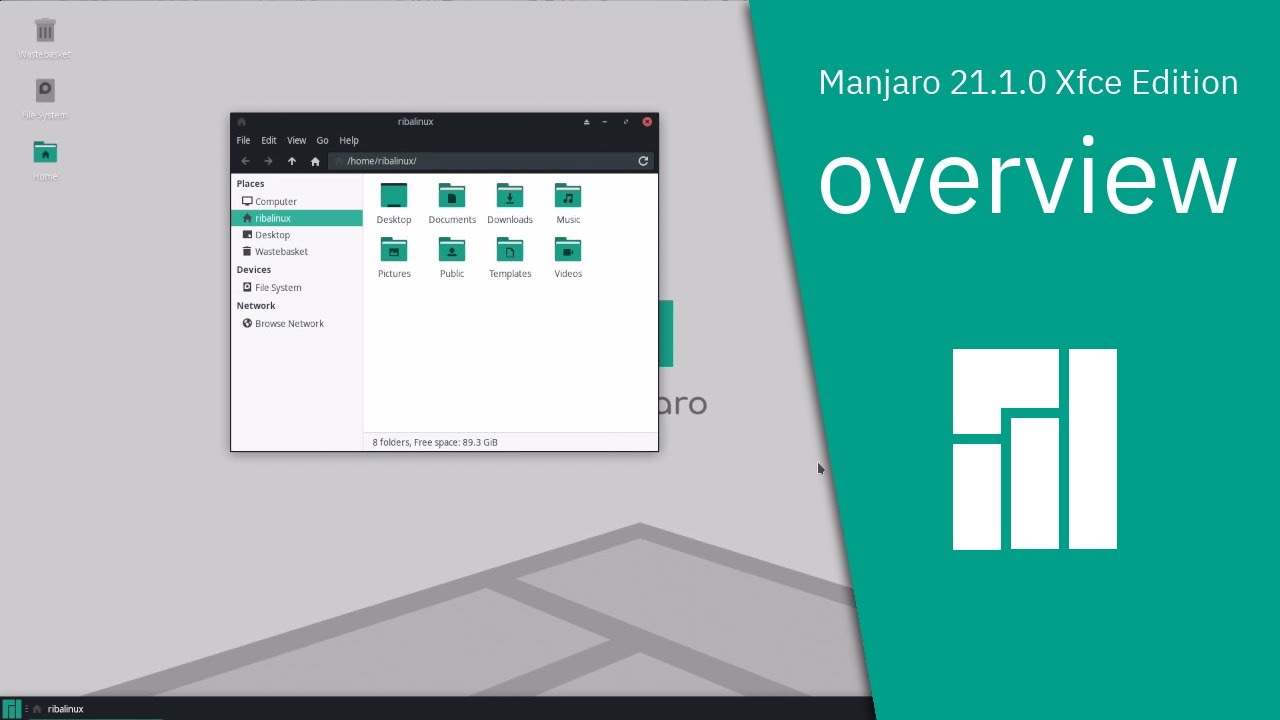
Процесс установки – обзор Manjaro
Конкретная версия, которую я тестирую, представляет собой версию XFCE, поскольку она является рабочим столом по умолчанию для Manjaro. Однако они предлагают KDE, Gnome и версию Architect (которая используется для создания и настройки собственного образа).
Рабочий стол
Загрузка, как и ожидалось, прошла довольно быстро. Манджаро всегда впечатлял меня своей скоростью.
Одной из приятных особенностей Manjaro (и нескольких других дистрибутивов) является удобное окно приветствия (Manjaro Hello). С точки зрения взаимодействия с пользователем, это хороший способ познакомить пользователей с их новой средой и предложить им некоторые ресурсы, которые помогут им ознакомиться с ними. Я всегда был большим поклонником этих маленьких штрихов.
Обзор Manjaro — Экран приветствия
Для тех, кто говорит на разных языках и предпочитает переключиться на что-то более родное, раскрывающийся список в верхнем левом углу позволяет быстро и легко переключаться.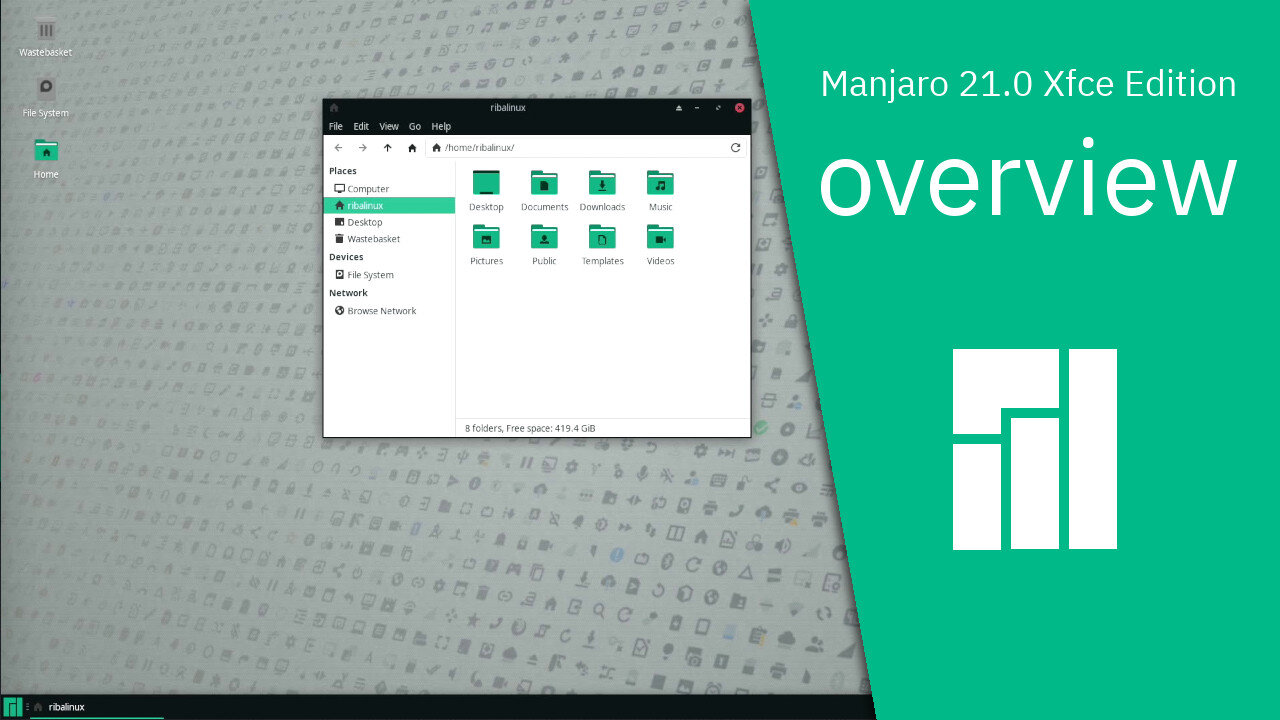
Рабочий стол XFCE
Рабочий стол Manjaro — это настраиваемый интерфейс XFCE с использованием настроенной версии темы Adapta. В левой части экрана есть меню, справа панель задач и несколько значков на рабочем столе.
Обзор Manjaro – Рабочий стол
По умолчанию Manjaro поставляется с солидным набором программ, таких как Firefox, LibreOffice, Audacious для вашей музыкальной библиотеки и другими.
Обзор Manjaro – Меню
Настройка
XFCE довольно легко настроить. Что касается панели, вы можете быстро добавить элементы на панель, щелкнув ее правой кнопкой мыши и выбрав Панель , а затем Добавить новые элементы.
Обзор Manjaro — добавление в панель
Чтобы изменить различные настройки темы, вы можете открыть Внешний вид из меню в левом нижнем углу.
Обзор Manjaro – Настройки внешнего вида
Ребята из Manjaro любезно предоставили довольно много приятных тем на выбор, если вам не нравится внешний вид по умолчанию, и не стесняйтесь исследовать.
Manjaro Apps
Помимо очевидной красоты рабочего стола Plasma, Manjaro также предоставляет некоторые из собственных интегрированных программ, таких как Manjaro Settings Manager, который позволяет вам выбирать из ряда доступных ядер, загружать дополнительные языковые пакеты и устанавливать сторонние драйверы для вашего оборудования. Вы можете получить к нему доступ либо с помощью маленького значка M на панели задач рядом с часами, либо в разделе «Настройки» в меню.
Обзор Manjaro – Диспетчер настроек Manjaro
Переключение ядер невероятно просто. Только будьте осторожны при этом. Я бы не рекомендовал просто менять его, если вы не знаете, что делаете, или не имеете для этого четкой цели.
Manjaro Review – Выберите ядро
Включенные приложения
Audacious включен в качестве музыкального проигрывателя по умолчанию и обеспечивает достаточное количество функций для большинства пользователей. Он также имеет хороший выбор плагинов, которые помогут расширить возможности вашего плеера.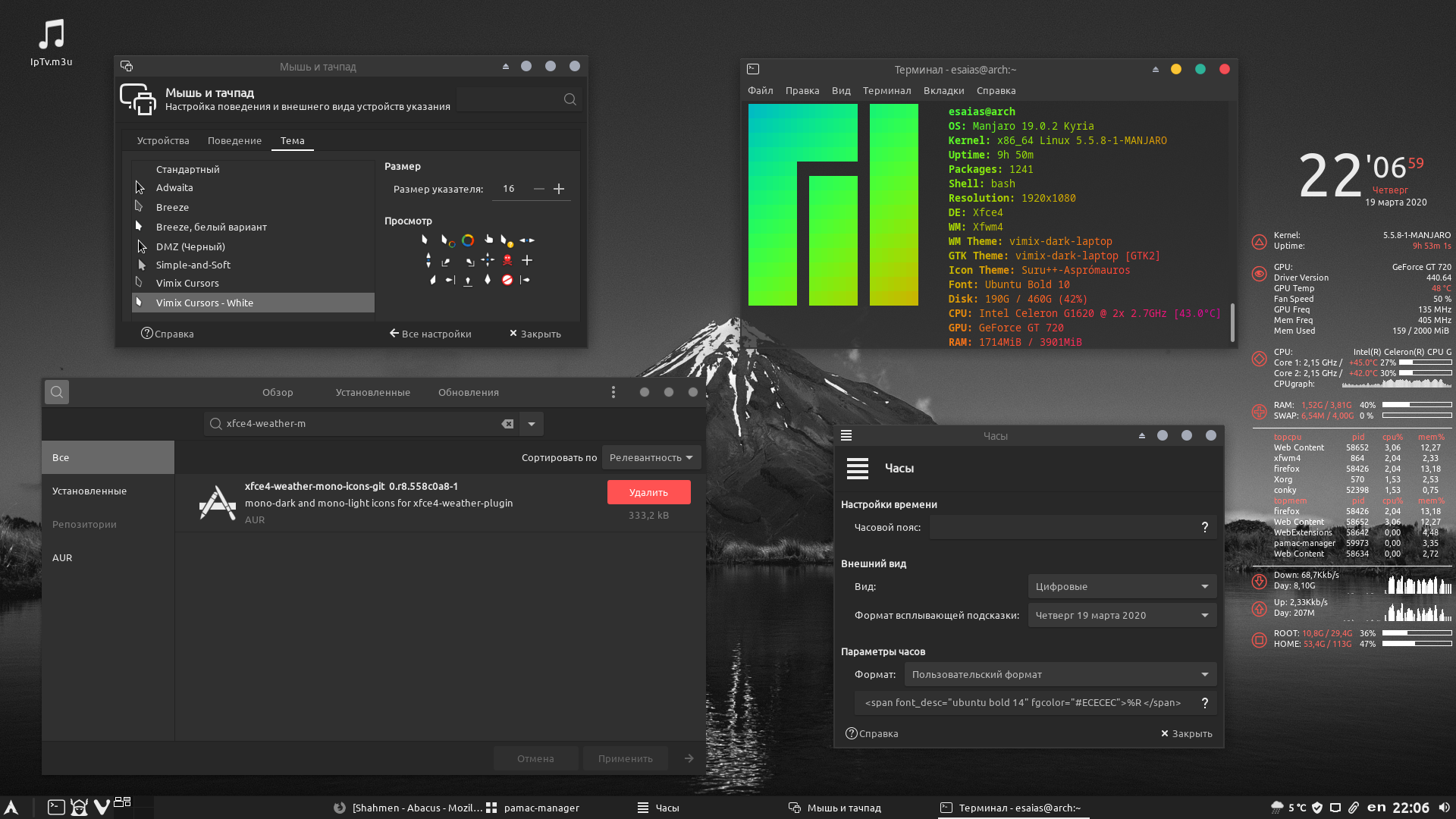
Manjaro Review — Audacious
Steam для игр, по-видимому, также включен в этот выпуск. Обзор
Manjaro — Программное обеспечение Steam
управляется с помощью простого в использовании менеджера пакетов Pamac, и у меня он работал, как и предполагалось, без проблем. Здесь также есть хороший выбор программного обеспечения, что приятно видеть.
Обзор Manjaro – Pamac
В целом, есть хороший выбор предустановленных и доступных приложений на выбор.
Заключение
Таким образом, Manjaro 18 производит впечатление неплохого релиза. Я не столкнулся с нарушителями условий сделки и смог работать в среде без проблем. Все казалось быстрым и скудным; то, чего я ожидал от выпусков на основе Archlinux; и работал хорошо. Если вы, как и я, страдаете синдромом переключения между дистрибутивами, попробуйте и дайте мне знать, что вы думаете. Кроме того, если вы знаете о каких-либо проблемах с этим релизом, сообщите мне об этом в комментариях. Я даю ему 5/5 из-за включения такого большого разнообразия надежного программного обеспечения, а также стабильности и скорости выпуска.